笔记本怎么重装系统win11
- 分类:Win11 教程 回答于: 2022年12月28日 12:42:16
想必大家都知道win11是现在windows系列的最新系统,很多小伙伴都想将自己的电脑系统升级为win11系统使用,那么升级系统的一个很好的方法其实就是通过重装电脑系统,那么笔记本怎么重装系统win11呢?大家来学习一下吧。
工具/原料:
系统版本:Windows11系统
品牌型号:Dell D3
软件版本:小白一键重装系统 v2290+小白三步装机版1.0
方法/步骤:
方法一:通过小白一键重装系统工具在线重装电脑系统win11
1、首先需要在电脑上下载安装小白一键重装系统工具,双击打开,选择我们需要安装的win11系统,点击下一步。

2、请大家耐心等待,此时装机软件将会开始自动下载win11系统镜像文件资料等等。
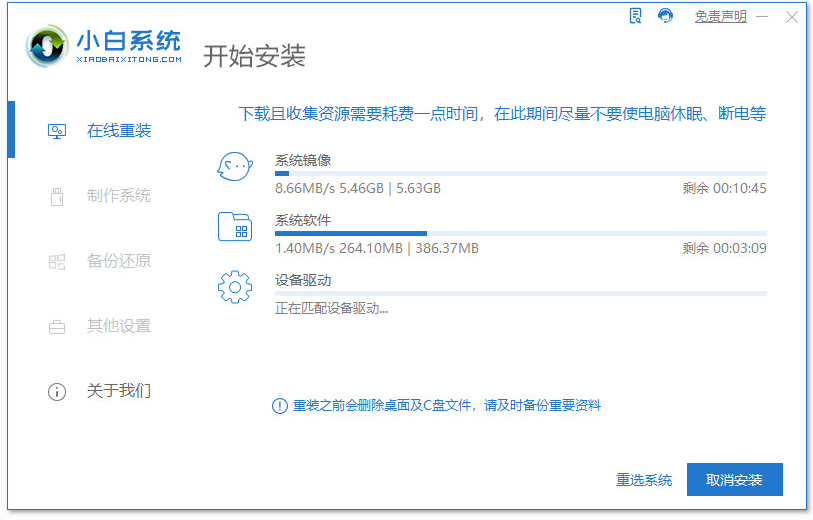
3、部署完毕之后,点击立即重启按钮。

4、进入启动管理器界面,选择第二项xiaobai-pe系统按回车键进入pe系统界面。

5、小白装机工具此时将会自动开始进行安装win11系统。

6、安装完成之后,点击立即重启按钮。

7、耐心等待,直至可以进入到新的win11系统桌面即说明笔记本重装win11系统完成。

方法二:使用小白三步装机版工具重装电脑系统win11
1、首先下载安装小白三步装机版工具到电脑上,双击打开,选择需要安装的的win11系统,点击立即重装按钮。
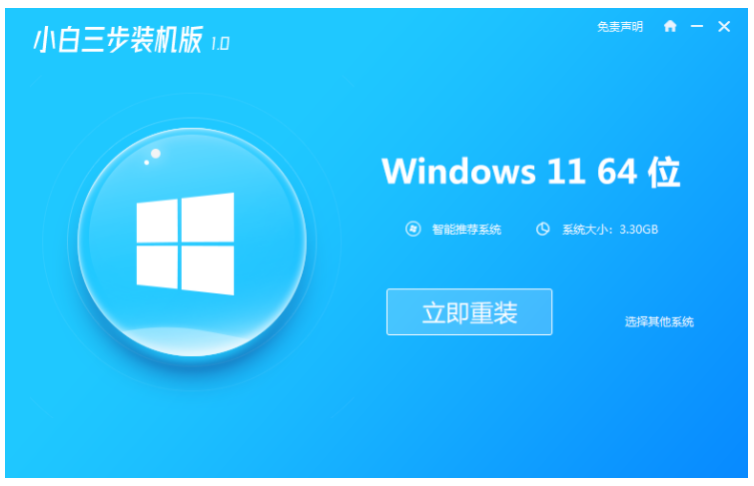
2、装机软件此时将会自动下载windows11系统镜像并部署环境的操作。
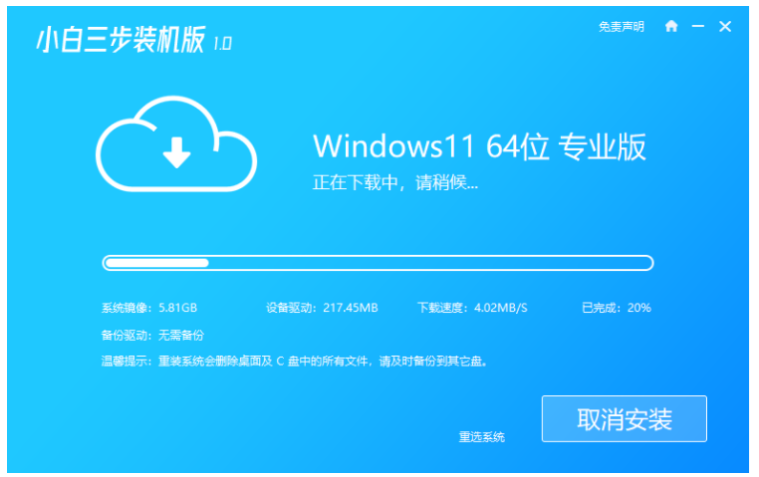
3、系统部署完成之后,点击立即重启按钮。
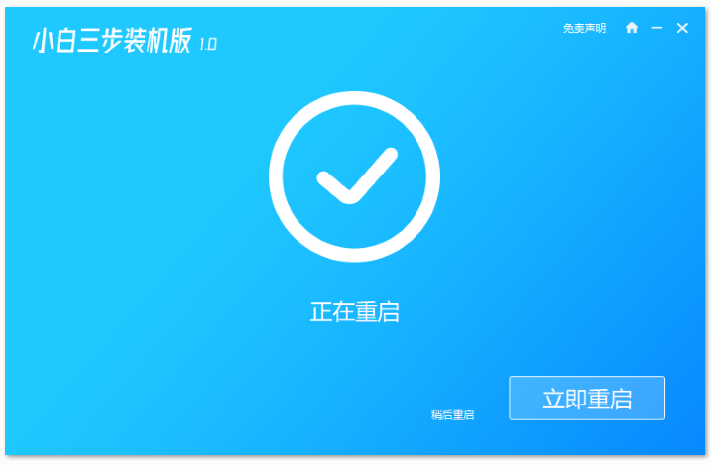
4、当电脑进入启动管理器界面,选择小白PE系统按回车键进入pe系统。
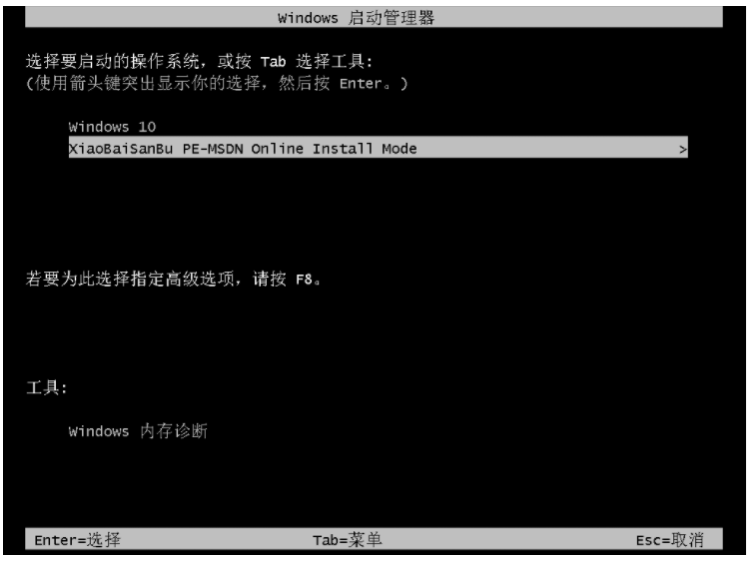
5、请大家耐心等待小白装机工具此时将会开始自动完成win11系统的安装操作。
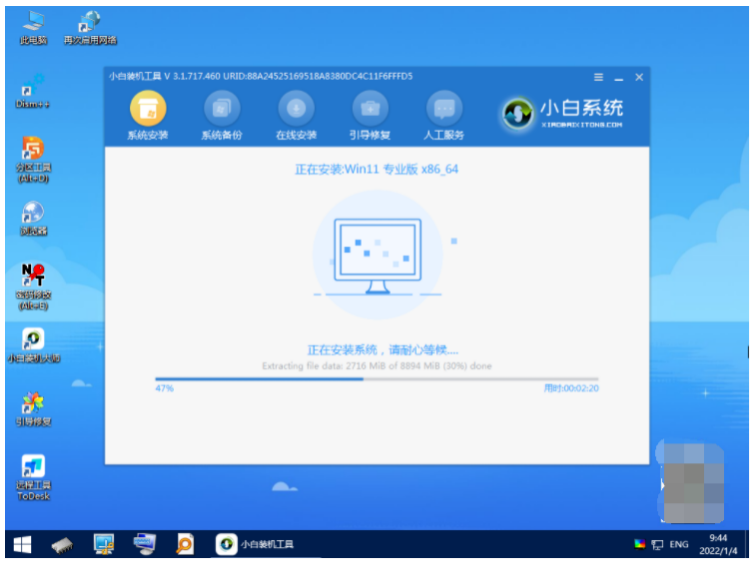
6、系统安装完成后,点击立即重启电脑。
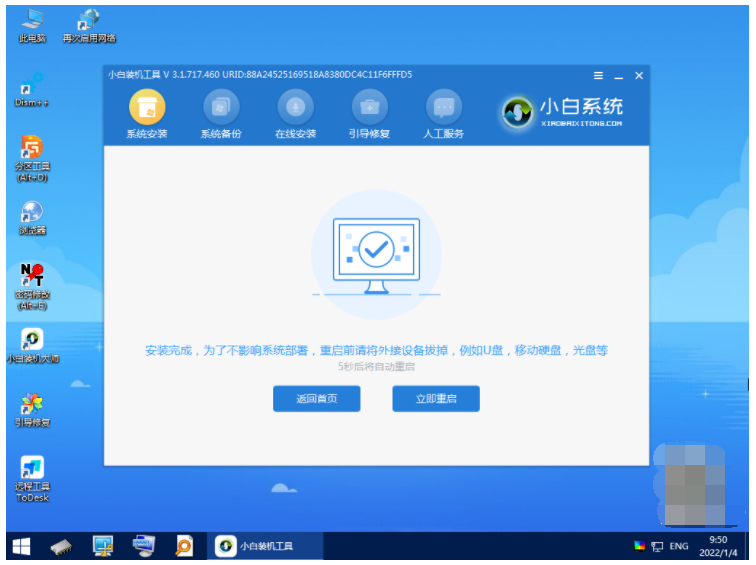
7、耐心等待,直至可以进入新的win11系统桌面,即说明笔记本重装win11系统完成。

总结:
方法一:通过小白一键重装系统工具在线重装电脑系统win11
1、打开小白一键重装系统工具,选择win11系统安装;
2、装机软件将会自行开始下载镜像后重启进入pe系统;
3、在pe系统内装机软件自动开始安装;
4、最后重启电脑,直至进入新的win11系统桌面即可。
方法二:使用小白三步装机版工具重装电脑系统win11
1、打开小白三步装机版工具,选择win11系统安装;
2、下载镜像之后重启电脑选择进入pe系统自动安装;
3、重启电脑之后直至进入新的win11系统桌面即可正常使用。
 有用
26
有用
26


 小白系统
小白系统


 1000
1000 1000
1000 1000
1000 1000
1000 1000
1000 1000
1000 1000
1000 1000
1000 1000
1000 0
0猜您喜欢
- win11电脑怎么设置密码2022/07/13
- 电脑win11怎么查系统配置2023/01/09
- 教你win11桌面图标怎么调大小..2021/08/19
- win10升级不了win11系统怎么回事..2021/12/04
- win11安装卡68怎么解決2022/10/25
- 教你win11长截屏的方法2021/09/02
相关推荐
- win11玩游戏画面模糊如何解決..2022/11/07
- windows10和11哪个好用2023/01/22
- win11唤醒设置密码怎么办2022/11/13
- 如何下载windows11系统,附3种方法介绍..2022/10/19
- 电脑怎样重装系统win11步骤教程..2022/09/14
- 手把手教你小白一键重装系统u盘启动教..2021/09/22

















